华为matebooke能装鸿蒙系统吗,华为matebook e安装系统
HUAWEI MateBook E可以说是同类产品相对完美的一款。设计细节追求进一步极致,甚至可以征服颜控以外对品质有所要求的移动办公一族。性能不是它的卖点,而易用性与续航能力才是这类产品所追求的。那么这乱笔记本如何一键u盘安装win7系统呢?一起来看看。准备工作:1、下载u盘启动盘制作工具;2、将u盘制作成u盘启动盘;3、下载原版win7系统镜像并存入u盘启动盘;HUAWEI MateBook
·
HUAWEI MateBook E可以说是同类产品相对完美的一款。设计细节追求进一步极致,甚至可以征服颜控以外对品质有所要求的移动办公一族。性能不是它的卖点,而易用性与续航能力才是这类产品所追求的。那么这乱笔记本如何一键u盘安装win7系统呢?一起来看看。
准备工作:
1、下载u盘启动盘制作工具;
2、将u盘制作成u盘启动盘;
3、下载原版win7系统镜像并存入u盘启动盘;
HUAWEI MateBook E笔记本如何安装win7系统:
1、重启电脑等待出现开机画面按下启动快捷键,选择u盘启动进入到u深度主菜单,选取“【02】u深度win8 pe标准版(新机器)”选项,按下回车键确认。
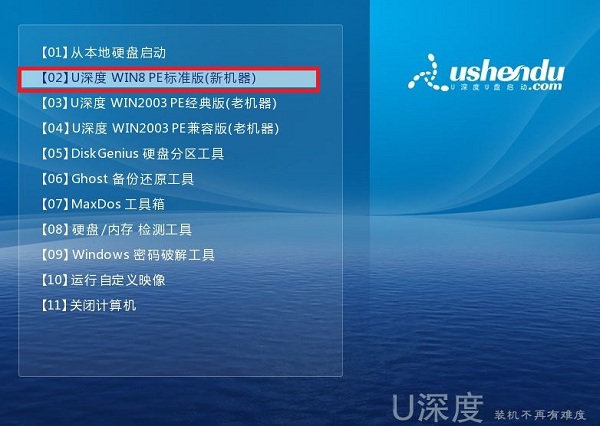
2、在pe装机工具中选择win7镜像放在c盘中,点击确定。
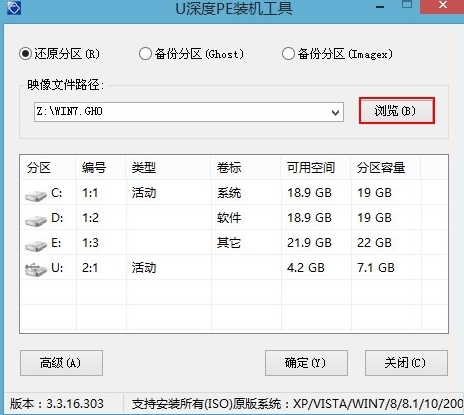
3、此时在弹出的提示窗口直接点击“确定”按钮。
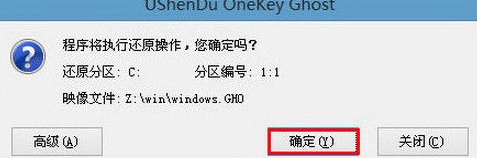
4、随后安装工具开始工作,我们需要耐心等几分钟。
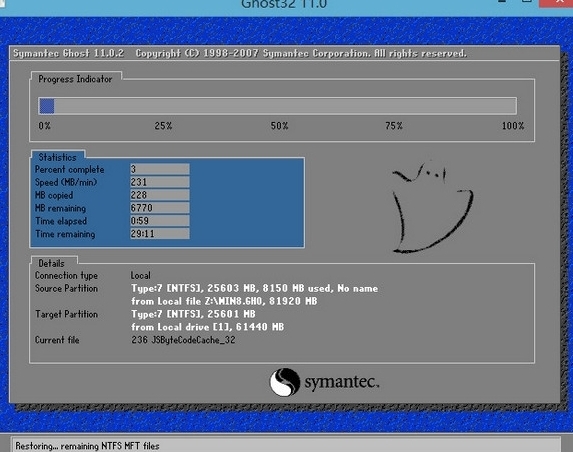
5、完成后,弹跳出的提示框会提是否立重启,这个时候我们直接点击立即重启就即可。
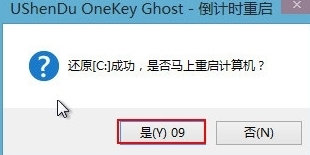
6、此时就可以拔除u盘了,重启系统开始进行安装,我们无需进行操作,等待安装完成即可。

更多推荐
 已为社区贡献1条内容
已为社区贡献1条内容






所有评论(0)